Ako nainštalovať rozšírenia v prehliadači Google Chrome
Napriek pomerne veľkej funkcii prehliadača Google Chrome sa mnohí používatelia snažia o inštaláciu špeciálnych programov rozšírenia, ktoré sú zamerané na pridanie nových príležitostí do prehliadača. Ak ste sa práve pripojili k používateľom prehliadača Google Chrome, pravdepodobne sa zaujímate o to, ako prehliadač nainštaluje rozšírenia.
Prehliadač Google Chrome je vybavený najväčším obchodom s rozšíreniami, v ktorom používateľ nájde nástroje pre každú vkus: veľký výber reklamných blokov, doplnkov VPN, nástrojov na ukladanie webových stránok, rozšírení o informácie a oveľa viac.
Ako nainštalujem rozšírenia v prehliadači Google Chrome?
Po prvé, musíme sa dostať do obchodu s rozšíreniami. Ak to chcete urobiť, vyberte v pravom hornom rohu webového prehliadača tlačidlo ponuky a potom v zobrazenom zozname prejdite na časť "Ďalšie nástroje" - "Rozšírenia" .
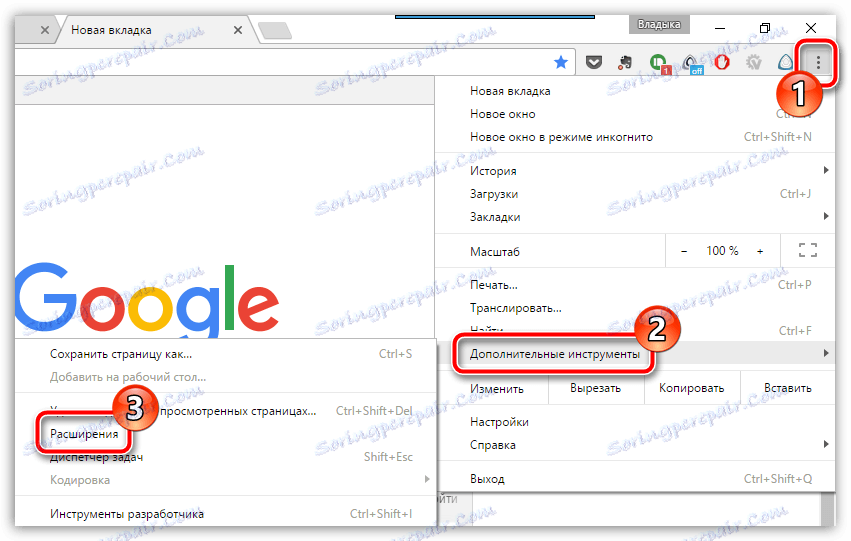
Na obrazovke sa zobrazí zoznam doplnkov nainštalovaných v prehliadači (ak máte vo svojom prípade takéto doplnky). Prejdeme na úplný koniec zoznamu a klikneme na tlačidlo "Ďalšie rozšírenia" .
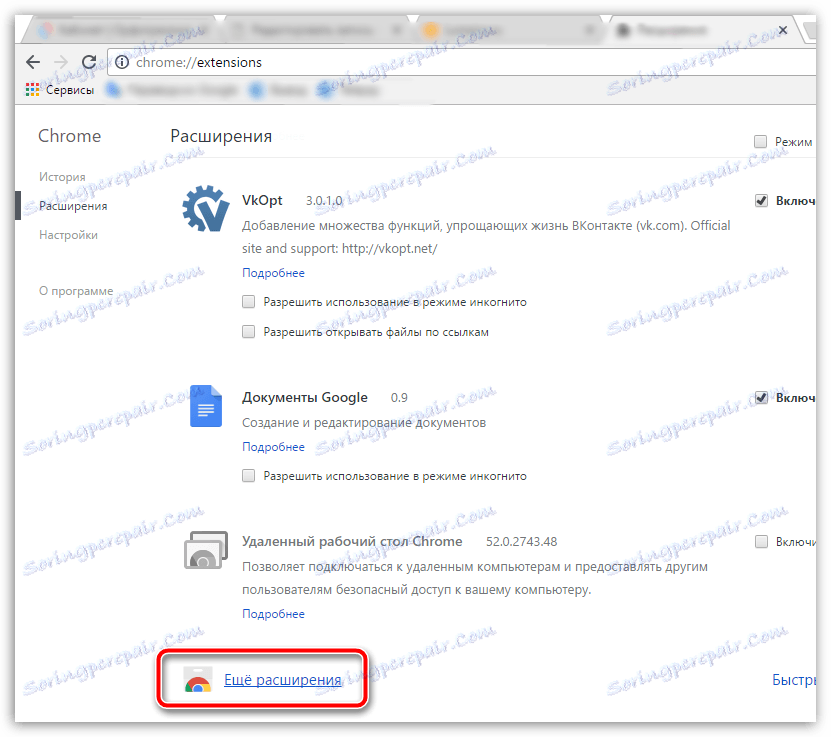
Prehliadač vytvorí novú kartu, ktorá bude okamžite presmerovaná na stránku obchodu s rozšíreniami pre prehliadač Google Chrome. Vyhľadávanie v obchode sa vykonáva dvomi spôsobmi: buď pomocou vyhľadávacieho panela umiestneného v pravom hornom rohu obrazovky, alebo použitím rôznych zbierok a hodnotení, z ktorých je veľa v tomto obchode veľa.
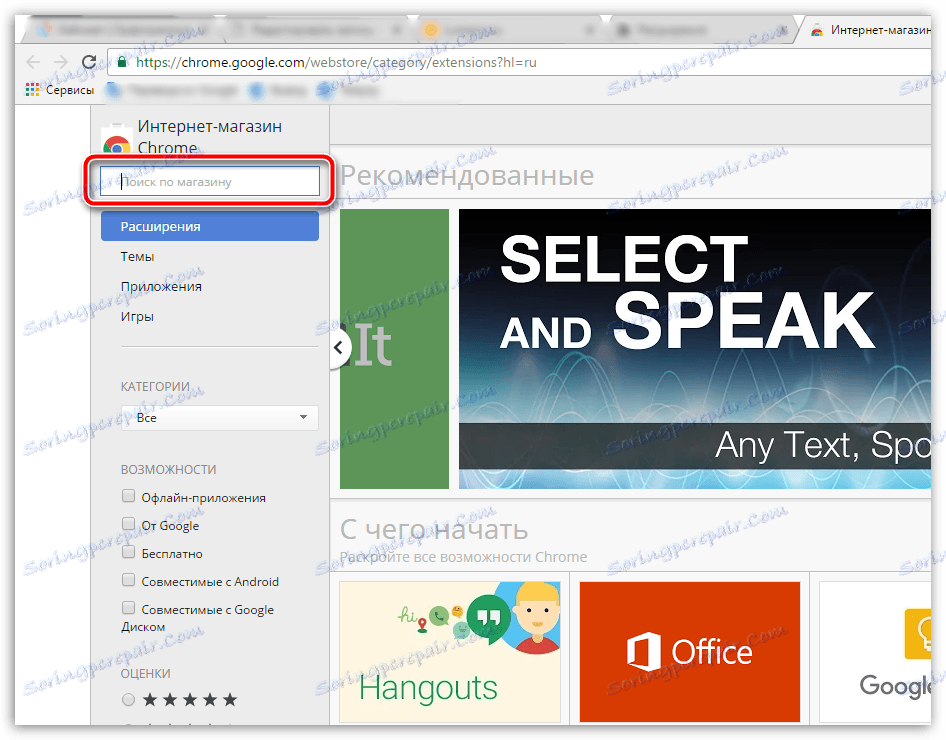
Keď nájdete doplnok, o ktorý máte záujem, môžete ho začať inštalovať. Ak to chcete urobiť, kliknite na doplnok a otvorte podrobné informácie o nej. Ak chcete do prehliadača pridať doplnok, v pravom hornom rohu kliknite na tlačidlo "Inštalovať" .
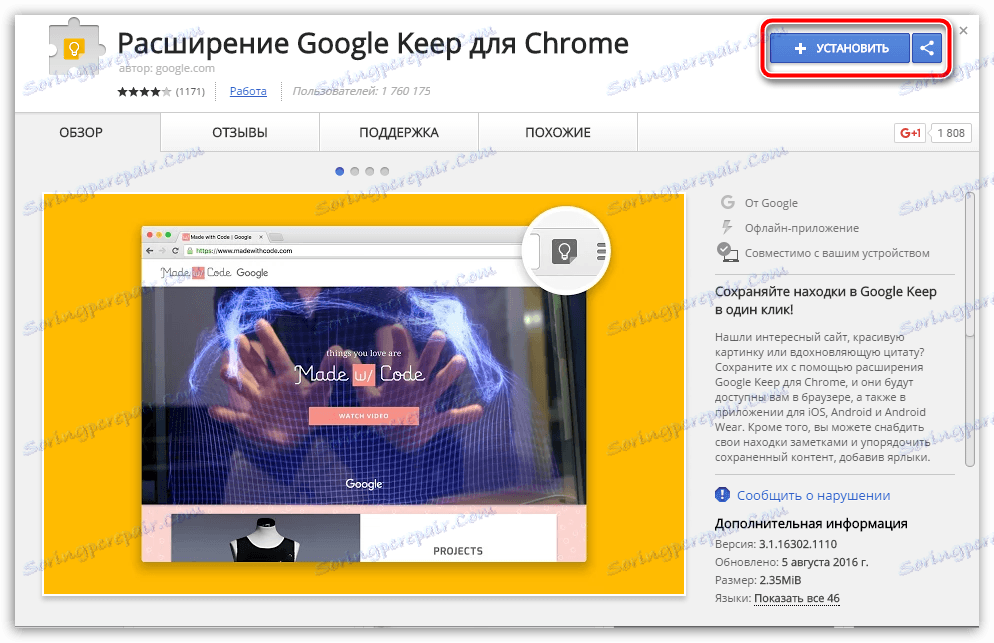
Potvrďte inštaláciu nástroja kliknutím na tlačidlo "Inštalovať príponu" .
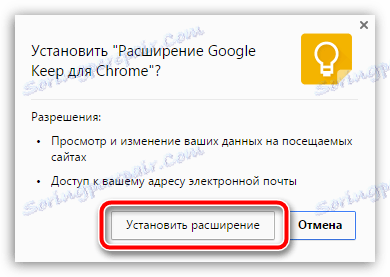
Inštalácia rozšírenia sa zvyčajne vykonáva v priebehu niekoľkých sekúnd. Po dokončení inštalácie sa v pravom rohu prehliadača zobrazí správa o úspešnom dokončení inštalácie.
Podľa predvoleného nastavenia bude doplnok už bezprostredne po inštalácii aktivovaný, čo znamená, že ho môžete ihneď začať používať. Spravidla sa v pravom hornom rohu prehliadača zobrazujú ikony väčšiny doplnkov.
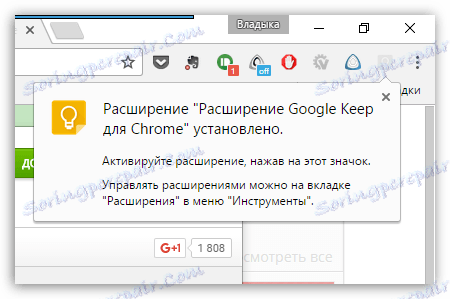
Ak sa vo vašom prípade ikona doplnku nezobrazí, s najväčšou pravdepodobnosťou sa to spravuje buď v ponuke "Ďalšie nástroje" - "Rozšírenia" alebo v časti "Služby" , ku ktorej môžete prejsť kliknutím na príslušné tlačidlo v ľavom hornom rohu obrazovky.
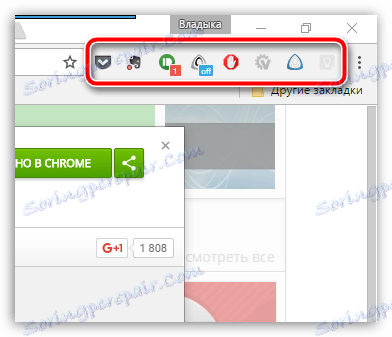
Obrazovka zobrazuje zoznam nástrojov prehliadača, medzi ktorými môže byť vaše rozšírenie. Stačí kliknúť na ikonu rozšírenia a prejdete do ponuky pre správu.
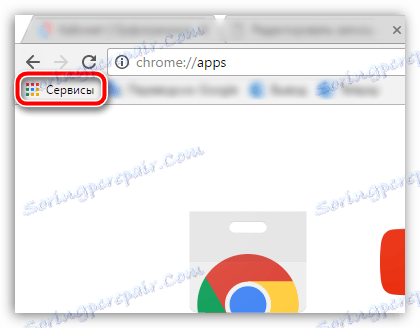
Vlastne, to je všetko. Ak máte akékoľvek otázky týkajúce sa inštalácie a správy rozšírení v prehliadači Google Chrome, opýtajte sa ich v komentároch.